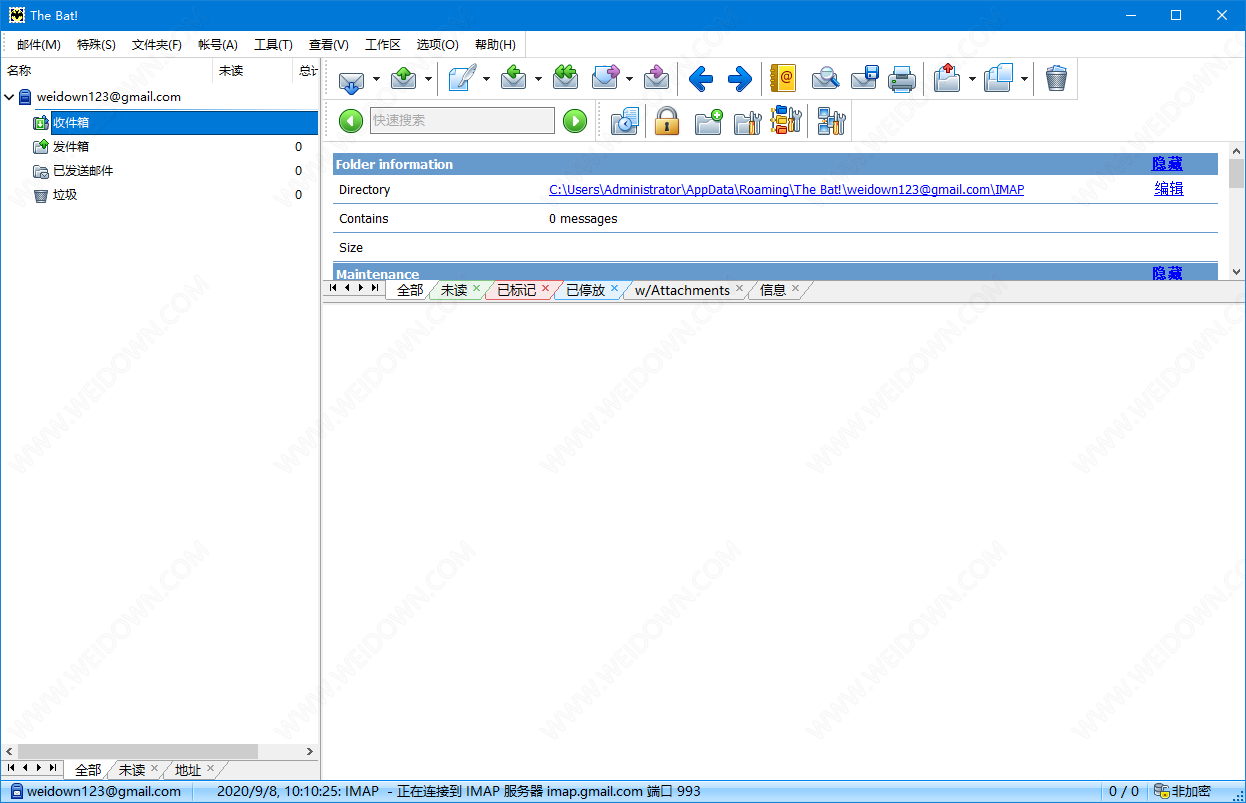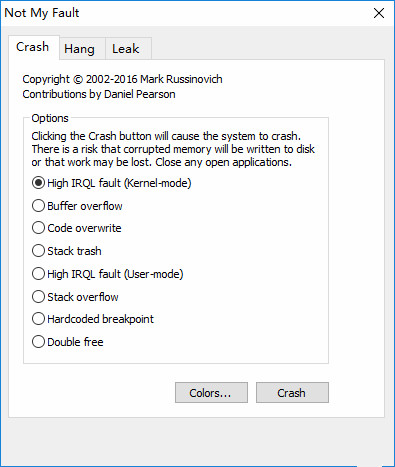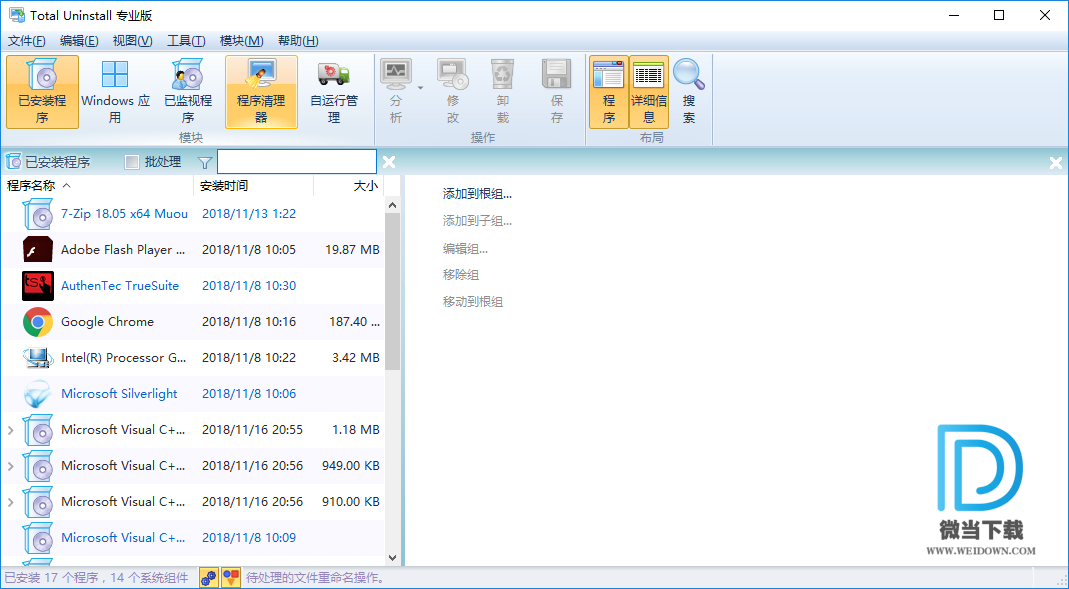PureRAW3破解版下载 DxO PureRAW v3.3.1 Build 14 x64 全新激活破解版(附安装教程)
DxO PureRAW 3破解版是一款全新且实用的raw文件处理软件,官方表示知识兔这款应用软件可为用户获取更清晰且更纯净的RAW文件,能够高效去除图像的噪点,并可对镜头光学方面的缺陷进行校正。该软件可以让用户非常好的创建出更完美的RAW文件,该文件中可以让用户喜欢的程序中进行应用编辑,剩下的操作就靠用户来自由发挥出自己强大的创造力。此外,该软件还可以借助软件中的DXO独特的去除马赛克、噪音以及镜头缺陷校对功能技术,知识兔让在Photoshop、Lightroom或者其他的应用程序在对它们进行修饰的时候创建出更好的RAW文件。
PS:本次带来全新的DxO PureRAW 3破解版本,附含有效的激活文件+安装教程,欢迎需要此款工具的朋友前来下载体验。

官方介绍
其实DxO本身是从光学校准起家的,所以PureRaw 3应用软件核心功能就是对图像进行光学校准,此前他们还推出过DxO PhotoLab和DxO ViewPoint等图像处理软件。PureRaw 3最大的亮点在于其加入了DxO最新的人工智能技术DeepPRIME XD,DeepPRIME XD拥有比常规版DeepPRIME更复杂的神经网络,因而可以让图像展现更精细的细节内容,改善图像色彩的准确度,在最高ISO档位上拍摄也能分享顺滑且无噪点的散景效果,知识兔从而优化RAW文件的图像质量。
加入DeepPRIME XD技术进行图像降噪处理可提升至少2.5档的ISO增益,大致相当于ISO4000拍摄的图像可获得接近于ISO500拍摄图像的高清晰度和低噪点表现,且不会因为高ISO产生严重的偏色现象,由此提升了图像的动态范围。同时,此前的DeepPRIME XD技术并不能处理X-Trans乱序像素排列图像传感器生成的图像,但现在的PureRaw 3应用软件解决了这个问题,因此富士的APS-C无反摄影师也能通过PureRaw 3软件使用DeepPRIME XD进行降噪等方面的后期工作了。
此外,PureRaw 3软件在界面设计和工作流程方面也有改进优化,例如要进行图像批处理工作时可以创建多个队列并设置队列的优先级,知识兔还支持了TIFF格式的文件导出,而且知识兔DxO官方还表示他们后续每个月都会推出全新的DxO光学模块,这个光学模块类似于Adobe的Lightroom软件中的机身加镜头的配置文件。
兼容应用:
独立(仅限 x64 位)导出到 Adobe Photoshop CC 到 CC2023(仅限 x64 位)导出到 Adobe Lightroom Classic CC 到 CC2023(仅限 x64 位)
和其他照片编辑软件**
以及其他支持原始 DNG 线性格式的照片开发软件
兼容性:
Windows 10 版本 1903 或更高版本 / 11(仅限 x64 位)英特尔酷睿 2 或 AMD 速龙TM 64 X2 或更高版本(英特尔酷睿® i5 或更高版本)
建议使用 OpenCL 2.1 或 CUDA 2 支持 11 GB 或更高显卡。
GPU RAM:2 GB 或更多 RAM:8 GB 或更多
Microsoft .NET Framework 版本 4.6.1+
安装激活教程
1、在知识兔下载并解压,如图所示
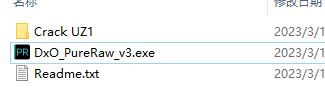
2、安装程序,勾选我接受协议
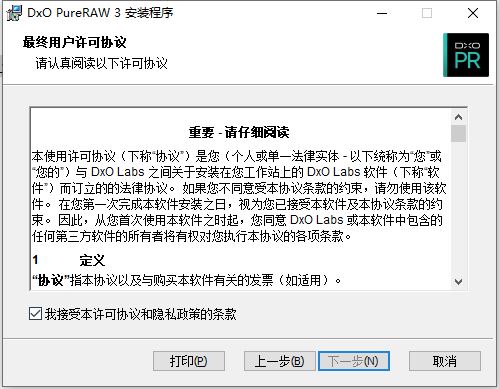
3、安装目录设置

4、安装完成,将破解的文件复制到安装目录中,替换
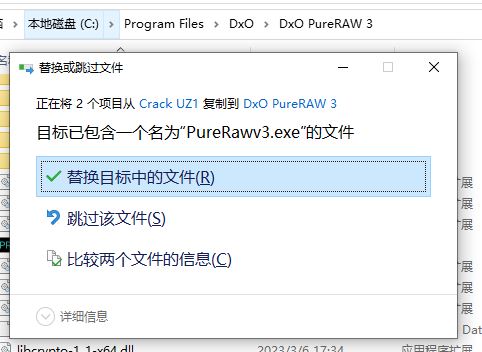
5、知识兔将文件许可证“PureRAWv3.lic”复制到:
c:\ProgramData\DxO Labs\Licenses\
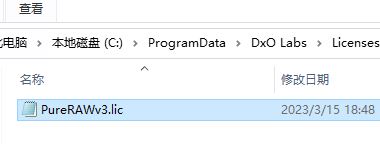
如果知识兔“DxO Labs”和“Licenses”文件夹不存在,请创建它们…
如果知识兔文件“PureRAWv3Demo.lic”存在于:
C:\ProgramData\DxO Labs\Licenses\
删除它。
块“PureRawv3_saver.exe”和“PureRawv3.exe”位于:
C:\程序文件\DxO\DxO PureRAW 3\
使用防火墙(传入和传出连接)
或使用“在Windows.bat防火墙中阻止程序”
(仅适用于Windows防火墙)
更改语言:
打开DxO PureRAW 3
文件->首选项(Ctrl + Shift + P)->语言->中文->保存
从“修复”文件夹中运行文件“禁用发送错误报告.reg”->说“是”,然后知识兔说“确定”
这将禁用:
将用户统计数据发送到DXO
PS:如果知识兔您需要下载“DXO光学模块”,则必须解锁
防火墙的“PureRawv3.exe”和“PureRawv3_saver.exe”(传入和传出连接)。
下载DXO光学模块后,重新阻止“PureRawv3.exe”和“PureRawv3_saver.exe”。
DxO PureRAW 3新功能
1、全新DxO的先锋DeepPRIME技术又获升级
全新的DeepPRIME XD凭借更庞大的神经网络,比上一代技术更加强大。
超过2.5档的ISO性能增益
前所未见的细节水平恢复
高ISO值下更准确的颜色
更丝滑的散景
2、全新DeepPRIME XD进一步拓展您的相机性能
在ISO值4,000下拍摄的图像看起来仿佛使用ISO值500拍摄的效果一般。
图像动态范围的改进意味着您可以从阴影区域挖掘出比以往更多的细节。
3、全新所有操作均可自动完成,同时不失掌控
版本3保留了让DxO PureRAW便于使用的所有自动化功能,但如今为您分享了更多的选项,知识兔以便在您需要时自行处理您的图像。
您现在可以从三个级别的镜头锐度校正中进行选择,并可视需要,关闭对暗角和色差的校正。
4、全新
镜头畸变校正,为您呈现完整图像
除校正镜头畸变外,DxO PureRAW 3还设有选项,供您选择保留您镜头捕捉的完整图像。
部分软件会应用常规校正,导致不必要地裁剪部分图像,或删除掉您希望保留的元素。
5、全新
增强的批处理,打造更顺滑的工作流程
在处理大批文件时,您现在拥有更多选项。
让多个待处理的批文件进入队列,改变各个批次的优先级,并在一个批次内变换图像顺序。
功能特色
1、使用的DxO技术
DxO镜头模块
将图像添加到DxO PureRAW 3后,您会收到提示下载相机/镜头组合对应的DxO光学模块,知识兔以自动执行以下处理:
校正暗角(图像周边变暗)。
校正畸变(图像中直线的变形)。
色差处理(图像元素轮廓上的彩色条纹产生强烈对比)。
在图像的所有部分(中心、边缘)提升和均匀锐度。
您可以在处理选项窗口中选择应用所有或部分校正。
2、DxO HQ、PRIME、DeepPRIME和DeepPRIME XD降噪
DxO PureRAW 3还可以降低甚至消除数字噪点,不仅在高感光度拍摄的图像上有效,对以较低感光度拍摄、甚至是正午时拍摄的图像也能发挥作用。取决于不同的拍摄设备,部分照片会在这种情况下呈现出颗粒感,或在阴影部分出现噪点,且会在提亮后噪点变多。该软件为您分享下列降噪技术:
HQ:集功效和速度于一身的DxO标准方法。
PRIME:图像经过深度分析,可准确区分细节和噪点,生成的图像可保留细节和色彩。由于采用高强度的分析和计算,该方法需花费更多的时间来优化图像,具体取决于图像的数量、大小和计算机的性能。
DeepPRIME:这项基于人工智能和深度学习的技术在分析、图像去马赛克和噪点处理方面更进一步,打造出惊人的图像品质,突破相机的极限,知识兔包括一些旧款相机,甚至能为您古早拍摄的数码照片赋予新生。高强度的分析和计算充分利用了显卡的强大功能。
DeepPRIME XD:这项升级版DeepPRIME技术可对图像细节进行进一步提取,同时保持DeepPRIME的卓越降噪效果。
使用帮助
添加照片
DxO PureRAW 3不支持直接从相机或存储卡导入图像。为此,您需要根据实际情况,知识兔使用软件或实用程序将图像传输到硬盘上。将图像传输到硬盘后,您可以前往图像所在的文件夹,将照片添加到DxO PureRAW 3,知识兔也可以从访达窗口(Mac)或Windows资源管理器(PC)将其拖放到软件中。
首次使用DxO PureRAW 3时,添加照片屏幕为空白,并分享以下按钮和提示:
1.添加要处理的RAW文件。
2.知识兔将RAW文件拖入。
3.知识兔下载RAW示例文件(由DxO分享以测试软件)。
4.知识兔将照片添加到Lightbox(顶部栏中的按钮)。
一、添加要处理的RAW文件
第一种添加照片的方法:
知识兔点击位于中间的“添加要处理的RAW文件”或者顶部的“将照片添加到Lightbox“。如果知识兔您没有RAW文件,或者您想尝试使用别的图像,您可以知识兔点击“下载RAW示例文件”,试用样图。
系统窗口将打开:找到要添加的照片所属的系列和文件夹。
选择文件夹中的图像。
知识兔点击“打开”*按钮。
所选图像会以缩略图形式显示。照片默认按日期排序。
顶部栏会提示显示的图像数。
*DxO PureRAW 3加载完图像后,光学模块对话框将打开(请参阅下方的“安装和管理DxO光学模块”章节)。
第二种添加照片的方法:
在系统窗口(Mac上的访达,PC上的Windows资源管理器)中打开一个图像文件夹。
选择一个文件夹或一组图像,将其拖放到DxO PureRAW 3屏幕上。即使知识兔DxO PureRAW 3中已有缩略图,知识兔也可以执行此操作。
其余步骤与方法一相同。
第三种添加照片的方法:
Mac:将一张或多张图像拖放到“程序坞”中的DxO PureRAW 3图标上。程序将随即打开并显示图像。
PC:将一张或多张图像拖放到桌面的DxO PureRAW 3图标上。程序将随即打开并显示图像。
第四种添加照片的方法:
在访达(Mac)或Windows资源管理器(PC)中,右键知识兔点击一张图像或一组图像,然后知识兔在上下文菜单中选择“使用DxO PureRAW 3打开”。
安装和管理DxO光学模块
首次向DxO PureRAW 3添加图像时,软件会自动建议您下载并安装与所使用的拍摄设备相对应的DxO光学模块,模块信息会显示在图像的EXIF元数据中。
当您在Lightroom Classic中或在Windows资源管理器(PC)或访达(Mac)的工作流程中处理图像时,也会经过此步骤。要了解这些特定的工作流程,请参阅用户指南中对应的章节。
DxO光学模块可用于校正以下镜头的缺陷并提高其表现:
暗角:校正图像边缘的变暗现象,该现象通常由使用大光圈引起,或与镜头的设计和质量有关。
畸变:直线变形,尤其影响短焦镜头。软件会识别两种类型的畸变:桶形畸变(线条向图像外部弯曲)和枕形畸变(线条向图像中心弯曲)。
色差:沿着具有强烈对比的轮廓线出现的彩色色差,例如在非常明亮的天空下的树枝。彩色色差通常在图像的边缘更明显,但它们也可能出现在整张图像上。
镜头锐度:提升和均匀整张图像的锐度
二、知识兔下载和安装DxO光学模块
添加完图像后,如果知识兔您没有安装DxO光学模块或光学模块缺失,软件会自动弹出一个窗口,提示您下载并安装与您的拍摄设备(即相机和镜头组合)相对应的DxO光学模块。
您需要连接至互联网方可完成此步骤。该窗口包含以下元素:

检测到可下载的DxO光学模块*。
以上都不是(将不会应用校正):如果知识兔建议下载的DxO光学模块与拍摄设备不适配,知识兔可以勾选该选项,禁止进行光学校正。
保存:启动一个或多个DxO光学模块的下载。若未立即使知识兔用,软件会在您再次添加使用该设备拍摄的照片时向您推荐已下载的DxO光学模块。光学模块已成功安装,无需重新启动程序。
取消:关闭窗口,不进行下载或安装。
*如果知识兔发生模棱两可的状况,例如软件无法通过EXIF元数据判断拍摄使用的是何种型号的镜头,因为该镜头存在数个版本或数代产品,窗口将列出多个可能适用的模块,由您从中选出正确的DxO光学模块。
下载DxO光学模块时可能发生以下三种情形:
下载并应用DxO光学模块:在此情况下,请知识兔点击“保存”。
下载但不应用DxO光学模块:为每个相关模块选择“以上都不是”(将不会应用校正),然后知识兔点击“保存”。
不下载DxO光学模块:知识兔点击“取消”。
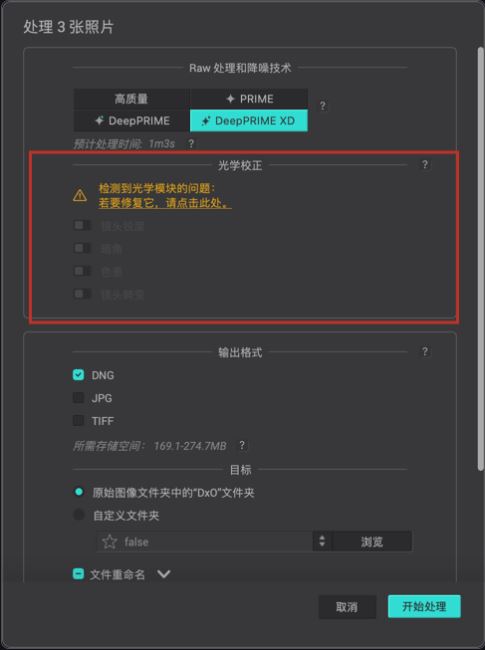
如果知识兔您没有为所使用的拍摄设备下载或安装DxO光学模块即尝试处理图像,处理选项窗口将出现一个警告。知识兔点击黄色警告,将显示下载光学模块的对话框,方便您安装缺失的模块。
如要查看已安装和待下载的光学模块列表,请进入DxO光学模块菜单,知识兔选择DxO光学模块选项。
出现的窗口与下载的窗口相同,您可以在此处查看DxO光学模块的状态:
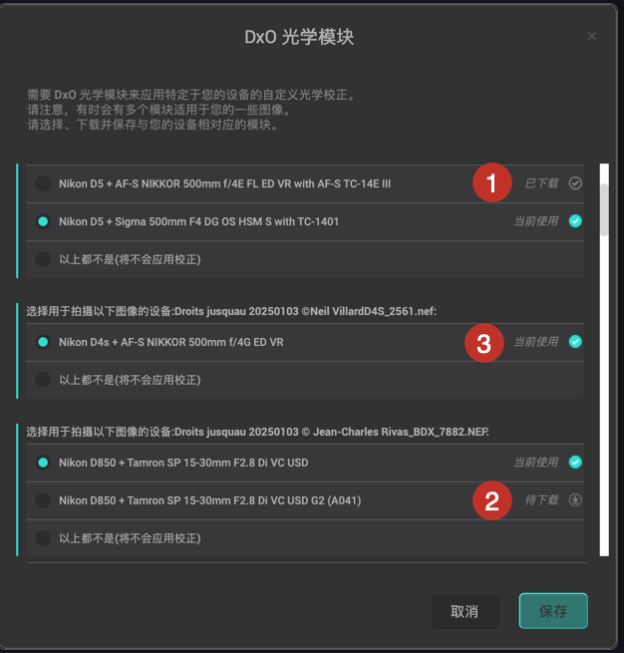
已下载:DxO光学模块已下载并安装。
待下载:DxO光学模块正在等待下载。
当前使用:表示当前在使用该DxO光学模块。
三、知识兔选择照片
选择指的是选取要处理的照片。您可以选取单张照片、多张照片或文件夹里的所有照片。
被选中的图像会带有较浅的灰色背景和青色边框。要完成选择:
单张图像:知识兔点击图像。
多张未按顺序排列的图像:连续知识兔点击想要选择的图像,并同时按住Cmd键(Mac)或Ctrl键(PC)。
连续多张图像:知识兔点击该组图像中的第一张,然后知识兔按住Shift键知识兔点击该组图像中的最后一张。
要一次性选择DxO PureRAW 3显示的所有图像,请知识兔点击顶部栏右侧的“全选”按钮。选择完图像后,按钮会变为“取消全选”。知识兔点击按钮会取消选择所有选定的图像。
如果知识兔您只想取消选择部分图像,请知识兔点击带有边框和青色复选标记的缩略图。但是直接知识兔点击“取消全选”按钮速度更快。
四、清空Lightbox
上方辅助栏中的“清空Lightbox”按钮可让您一键清除添加到DxO PureRAW 3的所有图像。当您需要定期大规模处理照片,且希望在需要添加和处理一批新图像时开启一个未保存任何图像的整洁界面时,此功能十分有用。请注意:
图像(包括原图和已处理的图像)仅会从DxO PureRAW 3中删除,而不会从硬盘和原始文件夹中删除。
已安装的DxO光学模块将保留。
四、处理照片(独立模式)
选择并选取照片后,您就可以对其进行处理了。处理包括使用DxO光学模块进行光学校正、执行局部去马赛克和降噪处理,知识兔以生成一个线性DNG文件,保留RAW文件的所有要素,供您在常用的编辑软件中进行进一步处理,或是生成一个TIFF文件,方便您在常用的照片软件中进行部分校正和编辑,抑或是生成一个即时可用的JPEG文件,方便您立刻分享或发布。
为此,您需要采取以下步骤:
选择RAW处理和降噪方法。
选择光学校正。
选择输出格式。
选择目标文件夹并重命名导出图像。
您还可以视情况将已处理的图像导出到您选择的软件。
开始处理。
要开始处理照片,您可以:
知识兔点击右下方的“立即处理”。
在选择的图像上知识兔点击右键,然后知识兔选择“处理文件”。
接下来,请选择不同的处理选项:
选择RAW处理和降噪技术
在这个部分,您将选择DxO PureRAW 3如何处理和降噪您的RAW文件,共有4种方法可供选择:
HQ:高品质降噪方法,是追求结合速度和品质于一体的首选。
PRIME:深入分析图像的处理方法,优化细节,保护色彩。更高强度的计算,处理时间比高质量(HQ)长。
DeepPRIME:基于人工智能的处理方法,相比其他两种方法,获得的图像品质更高。
DeepPRIME XD:DeepPRIME的进化版本,可提取更多细节。
在选择了一种RAW处理和降噪技术后,DxO PureRAW会在按钮下方显示预计处理时间。
2.选择光学校正:
DxO PureRAW 3允许您自定义您希望应用于图像的光学校正,您可以选择应用所有校正,知识兔以充分发挥DxO实验室在该领域的先进技术,知识兔也可以选择仅应用部分校正选项,再把该任务留给您的常用照片软件。有以下选项,每项校正都可以通过知识兔点击相应的开关来启用或禁用:
镜头锐度:默认设置为“标准”(相当于DxO PhotoLab中将“全局”滑块设置为+1的情形),您也可以选择“柔和”、“强”或“锐利”。镜头锐度校正可提高图像清晰度,做到图像中心和边缘部分的锐度均匀。
暗角:弥补图像边缘的亮度损失。
色差:移除对比强烈的轮廓上的彩色边缘。
镜头畸变:校正变形的线条。它会导致或多或少的裁剪,您有3个选项:
图像裁剪为原始纵横比:裁剪图像时保持原始图像的宽度和高度比例。由于畸变校正而产生出血的情况不再可见。
最大矩形:图像被裁剪,知识兔以便消除出血,不考虑原始的比例。
完整图像区域:图像不被裁剪并保留出血(作为黑色部分在边缘显示)。此选项允许您将裁剪工作保留给您常用的图像处理程序。
3.选择输出格式
处理后的图像的输出格式取决于您想如何使用它们。在此您有3个选项可供选择,知识兔也可以全选,知识兔以同时创建不同格式的图像:
DNG:生成一个线性DNG文件,保留原始RAW文件的特性和可逆性,可在Lightroom Classic或Camera Raw等第三方软件中进行进一步处理。
JPG:生成一个JPEG文件,知识兔以便即时使用或发布。选择该格式,将有一个滑块允许您调整压缩值,知识兔从而调整输出文件的质量,默认设置为90,数值范围为10至100。
TIFF:生成高品质的TIFF文件,知识兔用于在Adobe Photoshop软件中进行编辑。选择该格式,您可以进行以下选择:
更轻量的8位TIFF文件。
8位压缩的TIFF文件,通过压缩以节省存储空间。
追求最高品质的16位文件,方便进行进一步校正和编辑,但缺乏DNG的灵活性和可逆性。
当您选择一个输出格式时,DxO PureRAW 3会计算出所需的存储空间,并显示在格式选项下。该信息格外重要,尤其是如您需要处理大批量的图像。
4.选择目标文件夹
在“目标”部分,您有两个选项:
原始图像文件夹中的“DxO”文件夹:处理后的图像会自动发送到原始图像文件夹内名为DxO的子文件夹。
自定义文件夹:你可以知识兔点击“浏览”按钮、打开系统窗口后选择和/或创建目标文件夹。默认情况下,DxO PureRAW会建议操作系统的图像文件夹。
知识兔点击“浏览”按钮的双箭头将显示一个浮动窗口,包含一个收藏夹路径和最近使用的文件夹列表。您可以通过知识兔点击路径左边的星星将一个文件夹标记为收藏夹。
“目标”部分也允许您使用前缀或后缀重命名已处理的文件,在这两种情况下,均可以输入一个自定义名称。“RAW处理方式”选项只用于添加我在“RAW处理和降噪技术”部分选择的方法的名称。
前缀、后缀和自定义文本可以组合,您还可以在重命名选项下实时预览文件名。
5.导出到一个应用程序
DxO PureRAW 3允许您在选择的程序中打开已处理的图像。在“导出”部分,您会找到以下选项:
导出到:该菜单允许您选择目标程序:
处理后不导出:不启动处理后的图像传输,如果知识兔您希望在DxO PureRAW 3中直接检查处理后的图像,或者您想稍后才在您常用的照片软件中检查或编辑处理后的图像,请使用此选项。
Adobe Lightroom Classic/Adobe Photoshop:如果知识兔您的电脑上安装了这些程序,则会出现这些指令。如果知识兔是Adobe Lightroom Classic,图像将在“导入”菜单中打开,如果知识兔是Adobe Photoshop,图像将在该软件里直接打开。DNG文件可在Adobe Camera Raw中打开,如果知识兔Adobe Photoshop和Adobe Camera Raw设置了JPEG和/或TIFF,则该类文件也将在Adobe Camera Raw中打开。
选择软件:该指令可打开您操作系统上的应用程序文件夹。您可以在此选择所需的程序,即使知识兔退出DxO PureRAW 3后,该程序仍会保留在菜单中。您可以随心添加任意软件。
“导出原始RAW文件”复选框允许您将原始图像连同处理后的图像一起导出,并在必要时在目标程序中打开它们。
6.开始处理
选择完毕后,您便可以启动所选照片的处理:
知识兔点击“开始处理”按钮(窗口关闭)。
DxO PureRAW 3的底部栏会显示一个进度条、已处理的图像数量和估计的剩余时间。
图像缩略图中也会显示一个进度条。
知识兔点击“显示队列”将显示当前正在处理的图像列表。已经处理的图像会被勾选并呈灰色,正在处理的图像由一个旋转的图标表示,待处理的图像则是以一个计时器图标表示。最后,每张缩略图都附有文件名、目标路径和已处理文件的名称。要返回Lightbox,请知识兔点击左下角的“隐藏队列”。
图片完成处理后,其缩略图就会被打上一个青色的勾。
Lightbox中显示的图像是处理后的图像,并会替换原图。
原图名称被处理后的照片名称替代。
会有一个浮动窗口通知您处理已完成,并提示您可以将它们导出到外部程序中,知识兔也可以在DxO PureRAW 3中查看结果,或是在系统窗口(Mac上的访达或PC上的Windows资源管理器)中打开图像文件夹。如果知识兔您不想立即查看图像,请知识兔点击窗口左上角的X。
注意事项:
在处理过程中,已处理的图像上会保留原图的元数据、相机的EXIF数据(拍摄参数、GPS坐标等)、作者及版权相关信息、星级评分、关键字以及您在照片管理软件内添加至IPTC字段(题注、位置等)的信息。
如果知识兔您选择了线性DNG格式,生成的文件大小与原始RAW文件相比可能增加2倍,甚至3倍。
在处理选项窗口中,知识兔点击“?”可获取有关RAW处理方法和格式的更多信息。
取消或中断处理
“暂停”按钮允许您暂时中断图像处理。要恢复处理,请知识兔点击“继续处理”按钮。
如果知识兔您知识兔点击“取消所有批处理”,将出现一个对话框要求您确认。
下载仅供下载体验和测试学习,不得商用和正当使用。